CITROEN JUMPER MULTISPACE 2013 InstruktionsbĂcker (in Swedish)
Manufacturer: CITROEN, Model Year: 2013, Model line: JUMPER MULTISPACE, Model: CITROEN JUMPER MULTISPACE 2013Pages: 339, PDF Size: 15.17 MB
Page 211 of 339
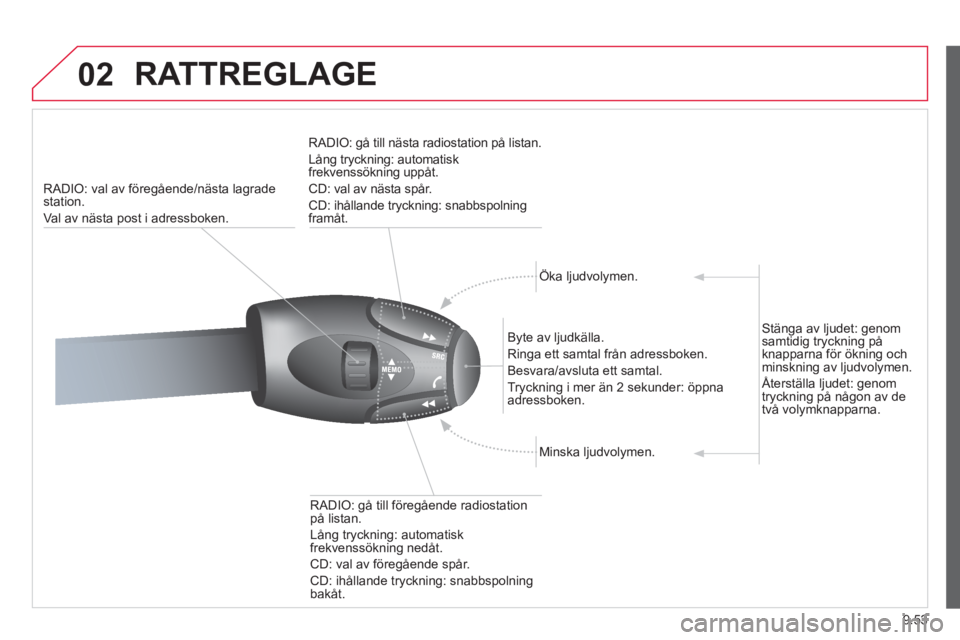
9.53
02 RATTREGLAGE
RADIO: val av föregÄende/nÀsta lagradestation.
Val av n
Ă€sta post i adressboken. RADIO:
gÄ till nÀsta radiostation pÄ listan.
LĂ„n
g tryckning: automatisk
frekvenssökning uppÄt.
CD: val av nÀsta spÄr.
CD: ihÄllande tr
yckning: snabbspolningframÄt.
Ăka ljudvolymen.
B
yte av ljudkÀlla.
Rin
ga ett samtal frÄn adressboken.
Besvara
/avsluta ett samtal.
Tr
yckning i mer Àn 2 sekunder: öppnaadressboken.
Minska ljudvolymen.
RADIO:
gÄ till föregÄende radiostation
pÄ listan.
LĂ„n
g tryckning: automatisk
frekvenssökning nedÄt.
CD: val av före
gÄende spÄr.
CD: ihÄllande tr
yckning: snabbspolningbakÄt.
StÀnga av ljudet: genom
samtidig tryckning pÄknapparna för ökning och minskning av ljudvolymen.
Ă
terstÀlla ljudet: genom
tryckning pÄ nÄgon av de
tvÄ volymknapparna.
Page 212 of 339
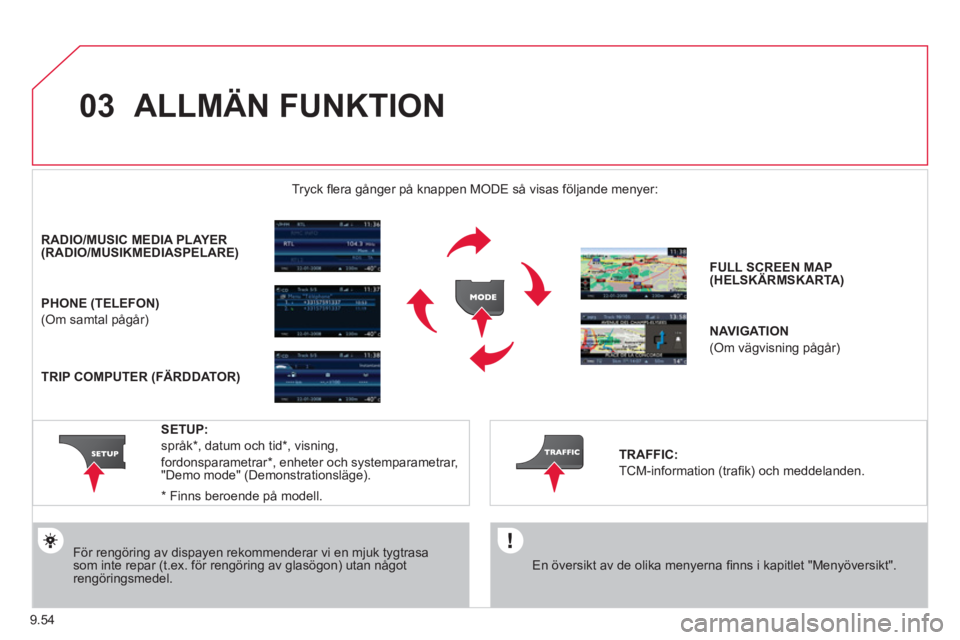
9.54
03 ALLMĂN FUNKTION
En översikt av de olika menyerna ïŹ nns i kapitlet "MenyËversikt".
Tr
yck ïŹ era gĂ„nger pĂ„ knappen MODE sĂ„ visas följande menyer:
För rengöring av dispayen rekommenderar vi en mjuk tygtrasasom inte repar (t.ex. för rengöring av glasögon) utan nÄgotrengöringsmedel. RADIO / MUSIC MEDIA PLAYER
(RADIO/MUSIKMEDIASPELARE)
PHONE (TELEFON)
(Om samtal pÄgÄr)
FULL SCREEN
MAP(HELSKĂRMSKARTA)
NAVIGATION
(Om vÀgvisning pÄgÄr)
SETUP:
sprÄk * , datum och tid * , visning,
fordonsparametrar *
, enheter och systemparametrar,
"Demo mode" (DemonstrationslÀge).
TRAFFIC:
TCM-information (traïŹ k) och meddelanden.
* Finns beroende
pĂ modell.
TRIP COMPUTER(FĂRDDATOR)
Page 213 of 339
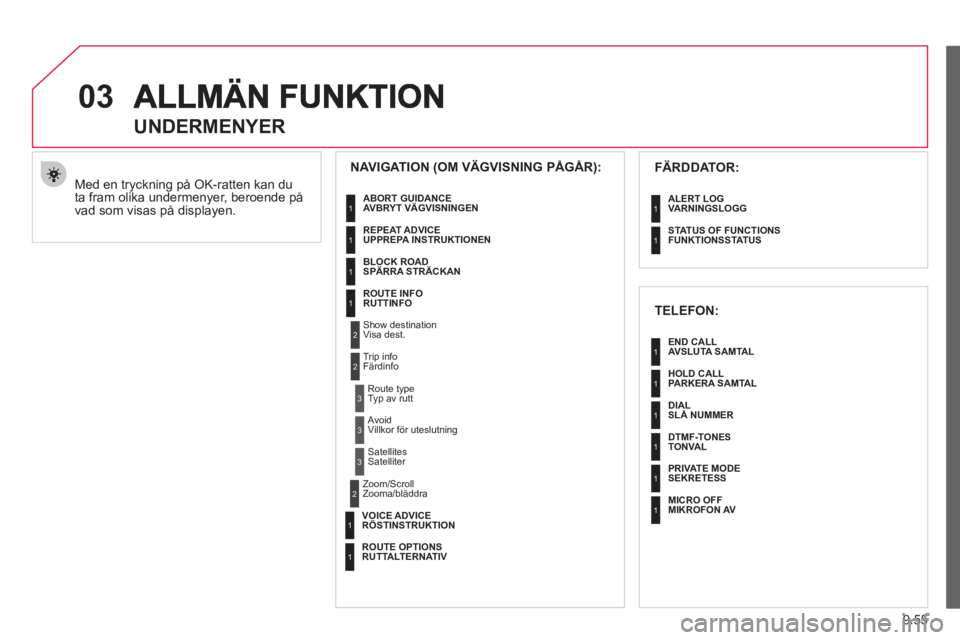
9.55
03
Med en tryckning pÄ OK-ratten kan du
ta fram olika undermenyer, beroende pÄ
vad som visas pÄ displa
yen.
UNDERMENYER
NAVIGATION (OM VĂGVISNING PĂ
GĂ
R):
FĂRDDATOR:
ABORT GUIDANCE
AVBRYT VĂGVISNINGEN
REPEAT ADVICE
UPPREPA INSTRUKTIONEN
BLOCK ROAD
SPĂRRA STRĂCKAN
ROUTE INFO
RUTTINFO
Show destination
Visa dest.
Tri
p info
FĂ€rdinfo
Route type
Typ av rutt
Av
oid Villkor för uteslutning
SatellitesSatelliter
Z
oom/Scroll Zooma/blÀddra
VOICE ADVICE RĂSTINSTRUKTION
ROUTE OPTION
S RUTTALTERNATIV
ALERT LOG VARNINGSLOGG
STATUS OF FUNCTIONS
FUNKTIONSSTATUS1
2
3
3
2
1
1
1
3
1
1
1
1
2
TELEFON:
END CALL
AVSLUTA SAMTAL
HOLD CALL
PARKERA
SAMTAL
DIAL SLĂ
NUMMER
DTMF-TONE
S
TONVAL
PRIVATE MODE
SEKRETESS
MICRO OFF
MIKROFON AV
1
1
1
1
1
1
Page 214 of 339
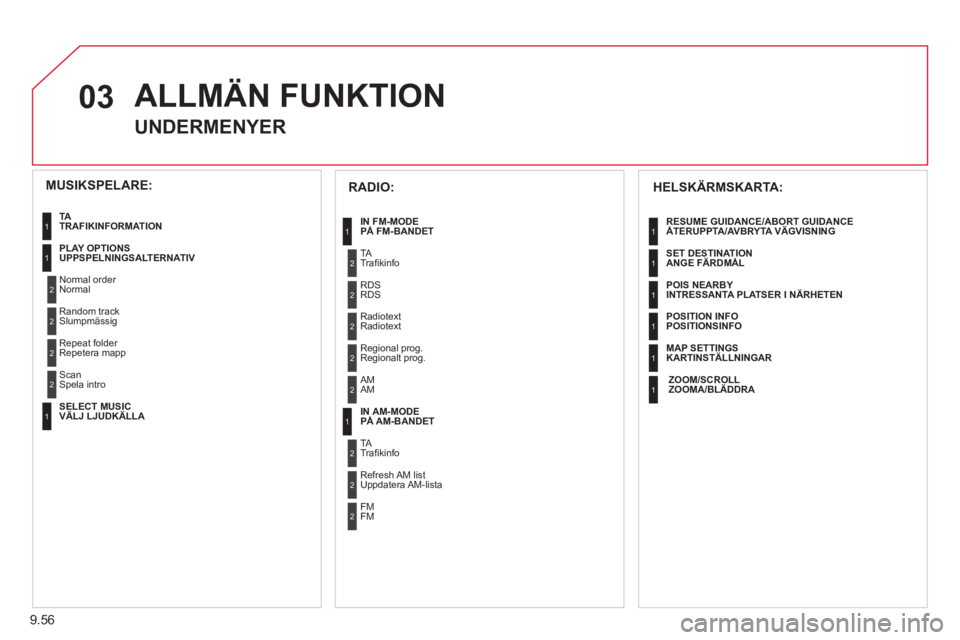
9.56
03 ALLMĂN FUNKTION
UNDERMENYER
HELSKĂRMSKARTA :
RESUME GUIDANCE
/
ABORT GUIDANCE
Ă
TERUPPTA/AVBRYTA VĂGVISNING
SET DESTINATION
ANGE FĂRDMĂ
L
POIS NEARBY
INTRESSANTA PLATSER I NĂRHETEN
PO
SITION INFO POSITIONSINFO
MAP SETTINGS
KARTINSTĂLLNINGAR
ZOOM/SCROLL
ZOOMA/BLĂDDR
A
1
1
1
1
1
1
RADIO:
IN FM-MODE PĂ
FM-BANDET
TATraïŹ kinfo
RD
SRDS
R
adiotextRadiotext
Re
gional prog.Regionalt prog.
IN AM-MODE
PĂ
AM-BANDET
AMAM
TATraïŹ kinfo
R
efresh AM list Uppdatera AM-lista
FM
FM
1
2
1
2
2
2
2
2
2
2
MUSIKSPELARE :
TA
TRAFIKINFORMATION
PLAY OPTIONS
UPPSPELNINGSALTERNATIV
N
ormal order Normal
Random trackSlumpmÀssig
Re
peat folder
Repetera mapp
SELECT MUSIC VĂLJ LJUDKĂLLA
Scan
Spela intro
1
1
2
2
2
2
1
Page 215 of 339
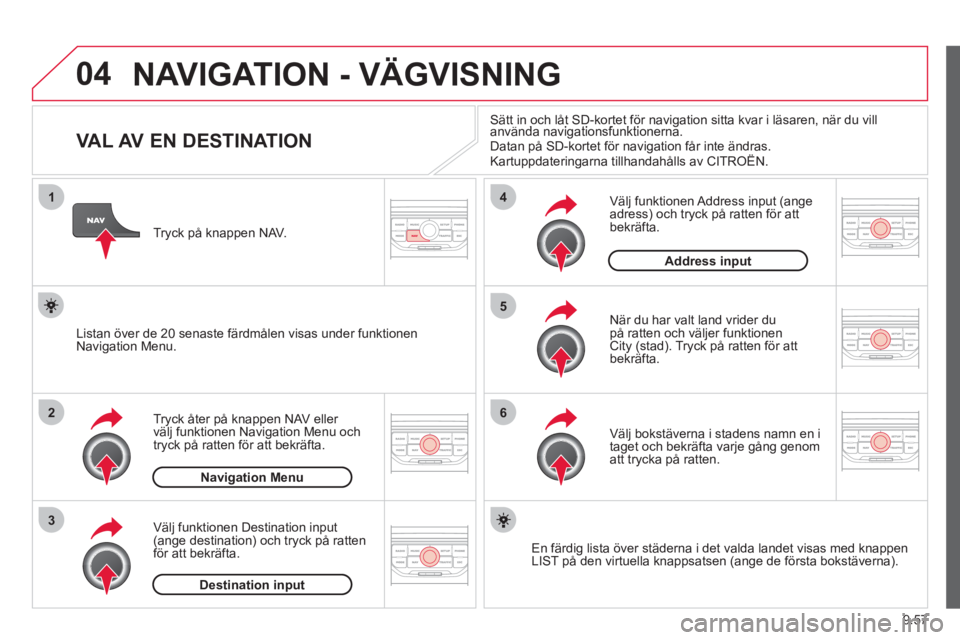
9.57
04
1
2
3
5
6
4
NAVIGATION - VĂGVISNING
VAL AV EN DESTINATION
Tryck Äter pÄ knappen NAV eller
vÀlj funktionen Navigation Menu och
tryck pÄ ratten för att bekrÀfta.
VĂ€l
j funktionen Destination input(ange destination) och tryck pÄ ratten
för att bekrÀfta. Tr
yck pÄ knappen NAV.
VÀlj bokstÀverna i stadens namn en i
taget och bekrÀfta varje gÄng genom
att tr
ycka pÄ ratten.
N
Àr du har valt land vrider du pÄ ratten och vÀljer funktionen
City (stad). Tryck pÄ ratten för attbekrÀfta.
SÀtt in och lÄt SD-kortet för navigation sitta kvar i lÀsaren, nÀr du vill anvÀnda navigationsfunktionerna. g
Datan pÄ SD-kortet för navigation fÄr inte Àndras.
Kartuppdateringarna tillhandahĂ„lls av CITROĂN.
En
fÀrdig lista över stÀderna i det valda landet visas med knappen
LIST pÄ den virtuella knappsatsen (ange de första bokstÀverna).
VĂ€l
j funktionen Address input (ange
adress) och tryck pÄ ratten för att bekrÀfta.
Listan över de 20 senaste fÀrdmÄlen visas under funktionen
Navi
gation Menu.
Navigation Menu
Destination input
Address input
Page 216 of 339
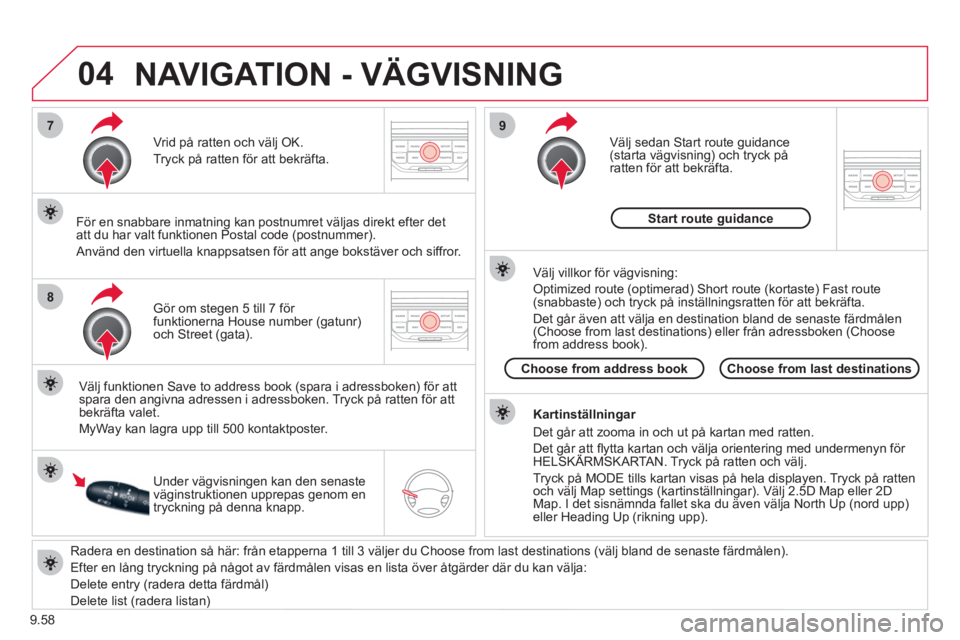
9.58
04
7
8
9
Radera en destination sÄ hÀr: frÄn etapperna 1 till 3 vÀljer du Choose from last destinations (vÀlj bland de senaste fÀrdmÄlen).
Efter en lÄn
g tryckning pÄ nÄgot av fÀrdmÄlen visas en lista över ÄtgÀrder dÀr du kan vÀlja:
Delete entr
y (radera detta fÀrdmÄl)
Delete list (radera listan)
Gör om ste
gen 5 till 7 för
funktionerna House number (gatunr)
och Street (gata). Vrid pÄ ratten och vÀlj OK.
Tr
yck pÄ ratten för att bekrÀfta.
VĂ€l
j funktionen Save to address book (spara i adressboken) för attspara den angivna adressen i adressboken. Tryck pÄ ratten för att bekrÀfta valet.
M
yWay kan lagra upp till 500 kontaktposter.
För en snabbare inmatnin
g kan postnumret vÀljas direkt efter det
att du har valt funktionen Postal code (postnummer).
AnvÀnd den virtuella knappsatsen för att an
ge bokstÀver och siffror.
VĂ€l
j sedan Start route guidance(starta vÀgvisning) och tryck pÄratten för att bekrÀfta.
Under vÀgvisningen kan den senaste
vÀginstruktionen upprepas genom en
tryckning pÄ denna knapp.
KartinstÀllningar
Det
gÄr att zooma in och ut pÄ kartan med ratten.
Det gĂ„r att ïŹ ytta kartan och vĂ€lja orientering med undermenyn för HELSKĂRMSKARTAN. Tryck pĂ„ ratten och vĂ€lj.gyjg
Tryck pÄ MODE tills kartan visas pÄ hela displayen. Tryck pÄ ratten och vÀlj Map settings (kartinstÀllningar). VÀlj 2.5D Map eller 2D Map. I det sisnÀmnda fallet ska du Àven vÀlja North Up (nord upp)eller Heading Up (rikning upp).
VĂ€l
j villkor för vÀgvisning:
Optimized route (optimerad) Short route (kortaste) Fast route(snabbaste) och tryck pÄ instÀllningsratten för att bekrÀfta.
Det
gÄr Àven att vÀlja en destination bland de senaste fÀrdmÄlen
(Choose from last destinations) eller frÄn adressboken (Choose
from address book).
Choose from last destinations Choose from address bookStart route
guidance
NAVIGATION - VĂGVISNING
Page 217 of 339
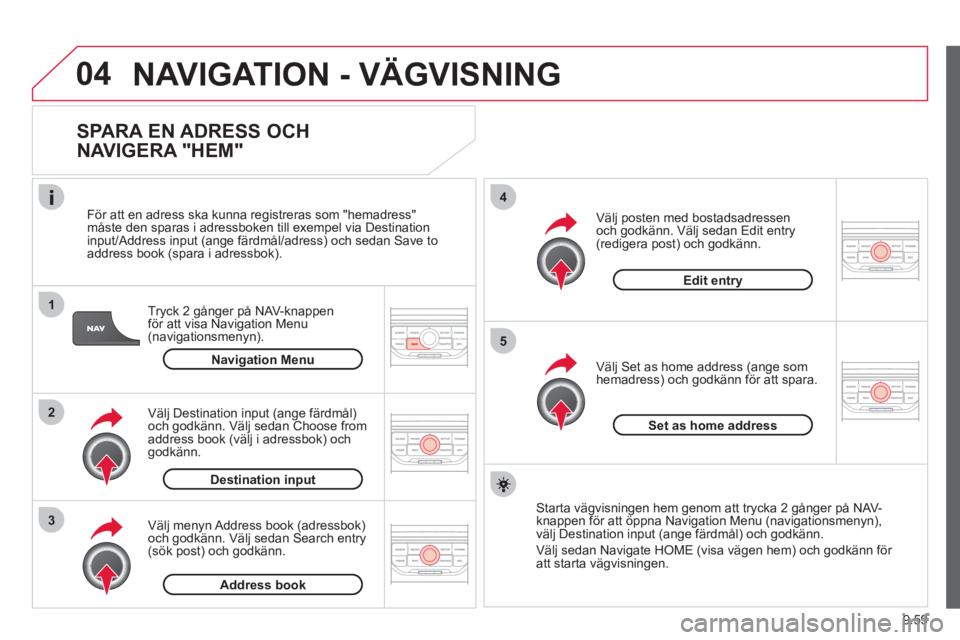
9.59
04
1
2
3
5
4
NAVIGATION - VĂGVISNING
SPARA EN ADRESS OCH
NAVIGERA "HEM"
Tryck 2 gÄnger pÄ NAV-knappen
för att visa Navigation Menu (navigationsmenyn).
F
ör att en adress ska kunna registreras som "hemadress"mÄste den sparas i adressboken till exempel via Destination
input/Address input (ange fÀrdmÄl/adress) och sedan Save to
address book (spara i adressbok).
VĂ€lj menyn Address book
(adressbok)och godkÀnn. VÀlj sedan Search entry (sök post) och godkÀnn. VÀl
j Destination input (ange fÀrdmÄl)
och godkÀnn. VÀlj sedan Choose from address book (vÀlj i adressbok) och godkÀnn.
VĂ€lj
Set as home address (ange som hemadress) och godkÀnn för att spara.
V
Ă€lj posten med bostadsadressen
och godkÀnn. VÀlj sedan Edit entry(redigera post) och godkÀnn.
Starta vÀ
gvisningen hem genom att trycka 2 gÄnger pÄ NAV-
knappen för att öppna Navigation Menu (navigationsmenyn),
vÀlj Destination input (ange fÀrdmÄl) och godkÀnn.
VĂ€l
j sedan Navigate HOME (visa vÀgen hem) och godkÀnn för
att starta vÀgvisningen.
Navigation Menu
Destination input
Address book
Edit entry
Set as home address
Page 218 of 339
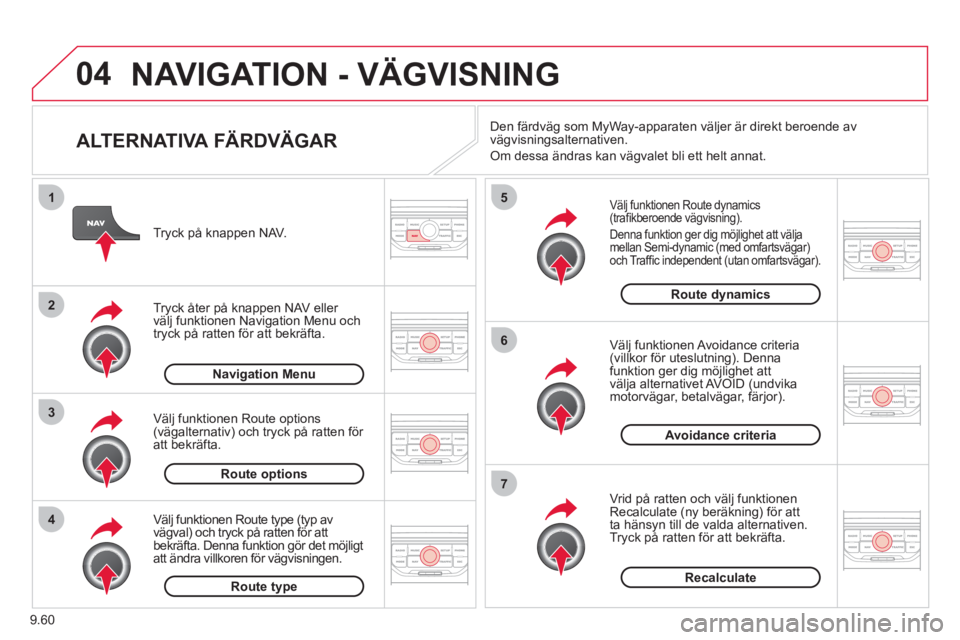
9.60
04
4
3
2
1
7
6
5
NAVIGATION - VĂGVISNING
ALTERNATIVA FĂRDVĂGAR
VĂ€lj funktionen Route dynamics(traïŹ kberoende vâ°gvisning).
Denna
funktion ger dig mËjlighet att vâ°ljamellan Semi-dynamic (med omfartsvâ°gar)
och TrafïŹ c independent (utan omfartsvâ°gar).
Vâ°lj funktionen Avoidance criteria(villkor fËr uteslutning). Denna
funktion ger dig mËjlighet att
vâ°lja alternativet AVOID (undvika motorvâ°gar, betalvâ°gar, fâ°rjor).
Vrid pĂ ratten och vâ°l
j funktionenRecalculate (ny berâ°kning) fËr att
ta hâ°nsyn till de valda alternativen.
Tryck pĂ ratten fËr att bekrâ°fta. Tr
yck pĂ knappen NAV.
Tr
yck Ăter pĂ knappen NAV eller
vâ°lj funktionen Navigation Menu och
tryck pĂ ratten fËr att bekrâ°fta.
Vâ°l
j funktionen Route type (typ av
vâ°gval) och tryck pĂ ratten fËr att
bekrâ°fta. Denna funktion gËr det mËjligt att â°ndra villkoren fËr vâ°gvisningen. Vâ°l
j funktionen Route options(vâ°galternativ) och tryck pĂ ratten fËr att bekrâ°fta.
Recalculate
Avoidance criteria
Route dynamics
Route type
Route options
Navigation MenuDen
fÀrdvÀg som MyWay-apparaten vÀljer Àr direkt beroende av
vÀgvisningsalternativen.
Om dessa Àndras kan vÀgvalet bli ett helt annat.
Page 219 of 339
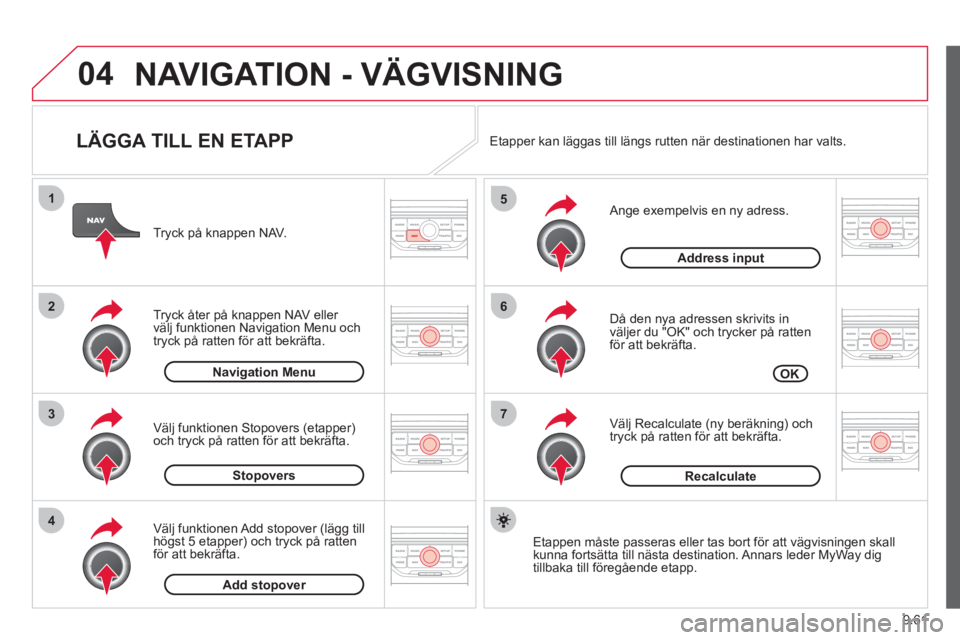
9.61
04
7
6
5
4
3
2
1
LĂGGA TILL EN ETAPP
Ange exempelvis en ny adress.
DĂ„ den n
ya adressen skrivits in
vÀljer du "OK" och trycker pÄ ratten för att bekrÀfta.
VĂ€l
j Recalculate (ny berÀkning) och
tryck pÄ ratten för att bekrÀfta. Tr
yck pÄ knappen NAV.
Tryck Äter pÄ knappen NAV eller
vÀl
j funktionen Navigation Menu och
tryck pÄ ratten för att bekrÀfta.
VĂ€l
j funktionen Add stopover (lÀgg till
högst 5 etapper) och tryck pÄ ratten
för att bekrÀfta. VÀl
j funktionen Stopovers (etapper)
och tryck pÄ ratten för att bekrÀfta.
OK Address in
put
Add stopover Sto
povers Navi
gation Menu
Recalculate
Etappen mÄste passeras eller tas bort för att vÀgvisningen skall
kunna fortsÀtta till nÀsta destination. Annars leder MyWay digtillbaka till föregÄende etapp.
Etapper kan l
Àggas till lÀngs rutten nÀr destinationen har valts.
NAVIGATION - VĂGVISNING
Page 220 of 339
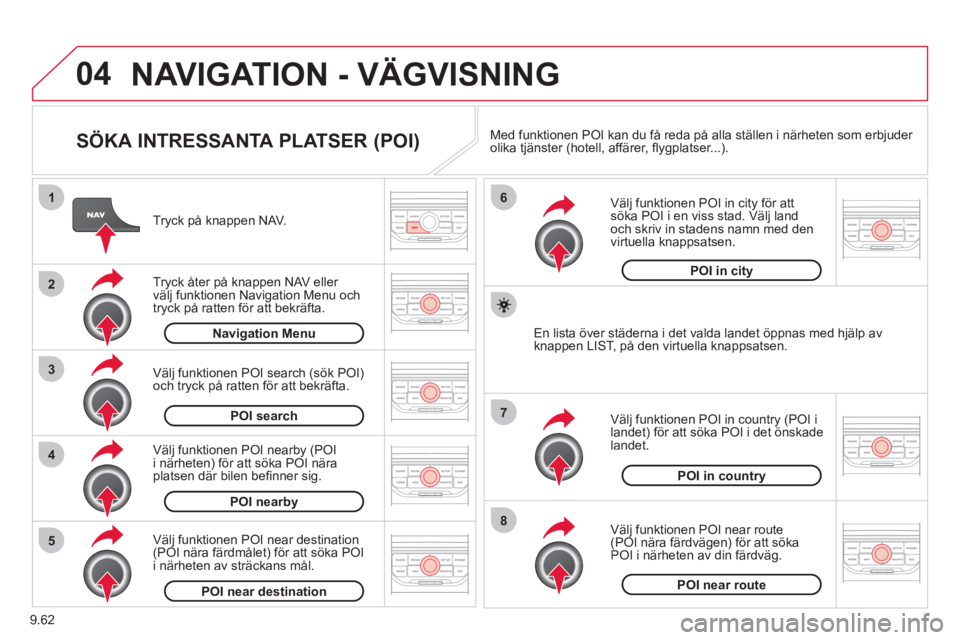
9.62
04
8
6
7
4
3
5
2
1
NAVIGATION - VĂGVISNING
SĂKA INTRESSANTA PLATSER (POI)
Tryck pÄ knappen NAV.
Tr
yck Äter pÄ knappen NAV eller
vÀlj funktionen Navigation Menu och
tryck pÄ ratten för att bekrÀfta.
VĂ€l
j funktionen POI nearby (POI
i nĂ€rheten) för att söka POI nĂ€raplatsen dĂ€r bilen beïŹ nner sig.
Vâ°l
j funktionen POI search (sËk POI) och tryck pĂ ratten fËr att bekrâ°fta. Navigation Menu
POI search
POI nearby
VÀlj funktionen POI in city för attsöka POI i en viss stad. VÀlj land och skriv in stadens namn med den
virtuella knappsatsen.
VĂ€lj
funktionen POI near route (POI nÀra fÀrdvÀgen) för att sökaPOI i nÀrheten av din fÀrdvÀg.
VĂ€l
j funktionen POI in country (POI i
landet) för att söka POI i det önskade
landet.
VĂ€l
j funktionen POI near destination(POI nÀra fÀrdmÄlet) för att söka POI
i nÀrheten av strÀckans mÄl.
POI near destinationPOI near route
POI in country
POI in city
En lista över stÀderna i det valda landet öppnas med hjÀlp avknappen LIST, pÄ den virtuella knappsatsen. Med funktionen POI kan du fÄ reda pÄ alla stÀllen i nÀrheten som erb
juder
olika tjĂ€nster (hotell, affĂ€rer, ïŹ ygplatser...).